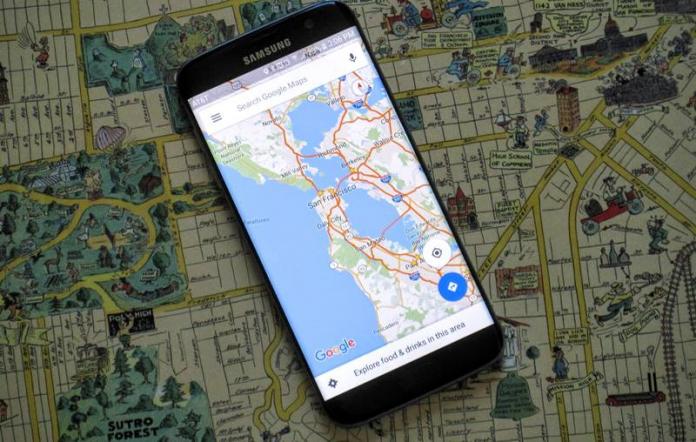
Idag är vi här med några fantastiska tips och tricks för Android Google Maps-appen som du kanske inte har provat förrän nu, dessa trick hjälper dig att navigera och automatisera dina routinguppgifter med stor lätthet och även några av de extra funktioner som du har inte ens vet att dessa app kan göra.
Google Maps är en av de bästa navigeringstjänsterna som du någonsin kan hitta på internet eftersom den här tjänsten enkelt kan hitta de mest exakta platserna för närliggande hotell, tvätterier, parker, restauranger, stationer och mycket mer. Med alla dess funktioner kan du också hålla dig uppdaterad om rutter och platser och inte bara det, du kan också göra allt det i mycket hög hastighet (det spelar stor roll). Även om Google Maps hittills är fulla av all nödvändig potential som vem som helst kan ha en tendens att få från vilken navigationstjänst som helst, men ändå kan du försöka öka den värderade till en annan nivå för att få ut mer och mer av det mycket enkelt. Du kan lägga på några knep och tips för att förbättra Google Maps på Android och få ut fler fördelar med den här tjänsten, för att veta om några av de bästa tricken och tipsen för Google Maps på Android, gå till artikeln nedan.
10 tips och tricks för Google Maps på Android
Nedan är samlingen av alla tips och tricks som du behöver göra i din Android-mobil för att få ut mer av Google Maps-appen på din enhet.
#1 Lägga till flera stopp på din rutt
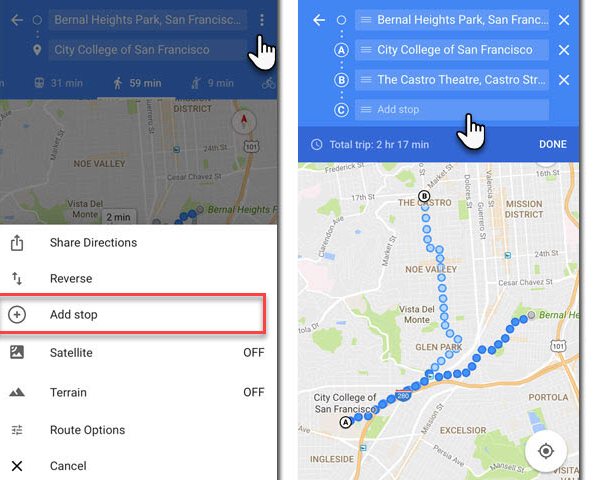
Du kan använda kartorna för att ange din nuvarande plats och din destination och Google Maps kommer automatiskt att visa rutten för din destination. Om du vill gå igenom några alternativa vägar eller genom någon fluktuerad väg ut så kan du också ändra ordning på din rutt genom att använda menyn med tre punkter och sedan välja hamburgerikonen under den. Dra och ordna om din rutt efter det.
#2 Gå på Street View
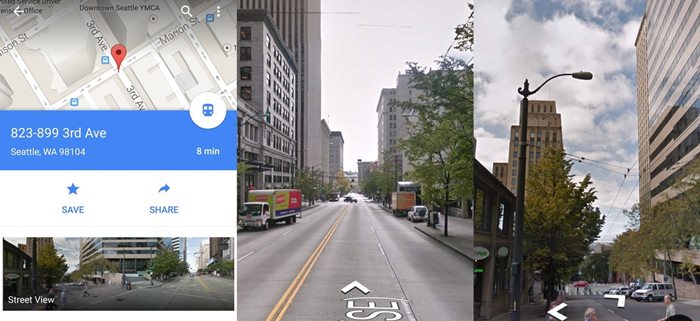
Tryck länge på platsen som du vill se i gatuvy när du använder Google Maps på mobila enheter, tryck sedan en gång på kortmenyn som visas nedan på skärmen och välj sedan platsbilden. Gatuvyn kan faktiskt ge dig ett mer detaljerat utseende på platsen och därmed hjälpa dig mycket att hitta din exakta destination.
#3 Skicka vägbeskrivning (PC till telefon)
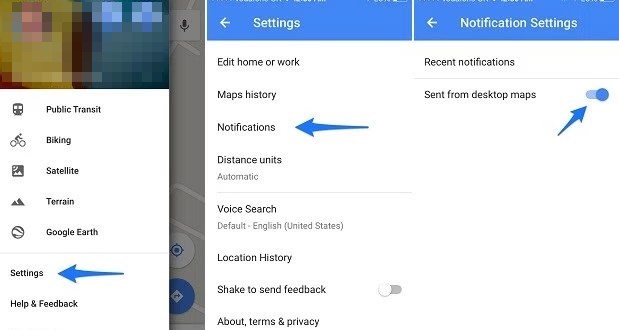
Logga in på ditt Google-konto på din PC och öppna sedan Google Maps, hitta vägbeskrivningen för din rutt eller för valfri plats och sedan från alternativen på kortmenyn kan du skicka upp den specifika rutten till din mobila enhet genom att klicka på ”Skicka till enhet”.
Du vet att det känns mycket lättare att flytta genom kartor på datorns stora skärm än på en smartphone, så du kan använda den här funktionen för att hitta den exakta rutten och platsen för vilken plats som helst och sedan skicka all information till din smartphones Google Maps.
#4 Använd Google Now-kommandon
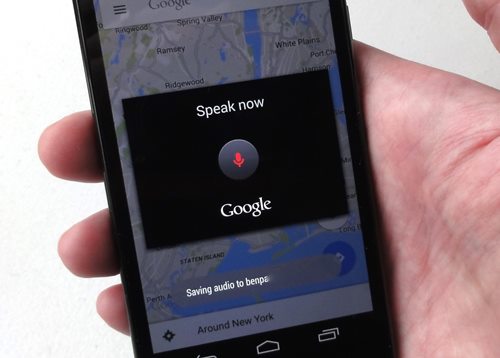
När du kör bilen kan du ha mycket svårt att hålla kontakten med Google Maps på din smarta enhet (om din bil inte har GPS, Maps) eftersom du inte kan ge upp kommandona. Men det finns en sak som kan göra din uppgift mycket enklare, säg bara upp Google Nu-kommandona till Google Maps på din mobila enhet så kommer den att följa alla dessa.
#5 Använd kartor offline
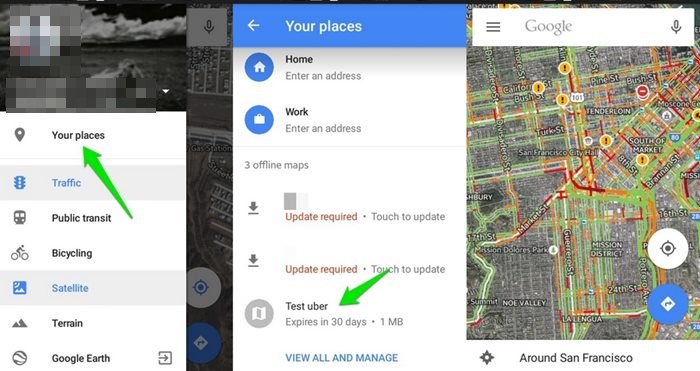
Vet du att du enkelt kan ladda ner upp till de laddade kartorna för att använda förbudsförhållanden i nätverket eller för mycket snabb och flexibel surfning eftersom ingenting kan vara snabbt än att surfa offline. Så bara ladda ner upp till kartan för din rutt och sedan komma åt den offline, du kan spara mycket tid genom att göra det.
#6 Spåra besökta platser
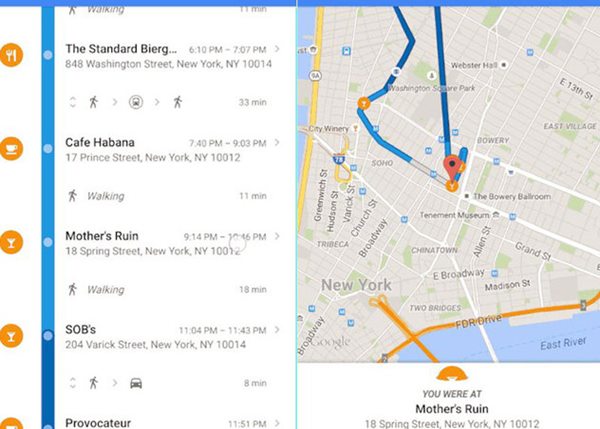
När du använder Google Maps spårar den ständigt dina besökta platser och sparar dem på din tidslinje. Detta kan vara till stor hjälp för dig också om du går vilse mitt på rutten när du går till din destination. För att kontrollera dina besökta platser igen, gå till din tidslinje från hamburgermenyn (skjut den från skärmens vänstra kant).
#7 Zooma enkelt
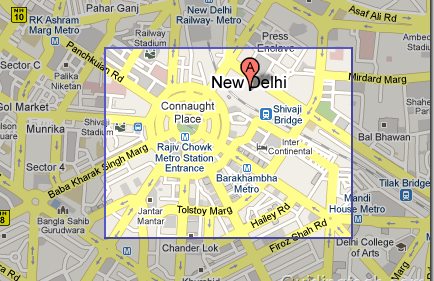
Att zooma in på kartan är ganska användbart men det som kan orsaka den smidiga upplevelsen med kartorna är hur det kan göras i Google Maps. För att få zoomfunktionerna i funktion snabbt och enkelt, dubbelknacka bara med valfritt finger och håll fingret på skärmen, flytta nu fingret uppåt eller nedåt för att zooma in eller ut på den specifika platsen där du tryckte.
#8 Se dina hastighets- och hastighetsgränser
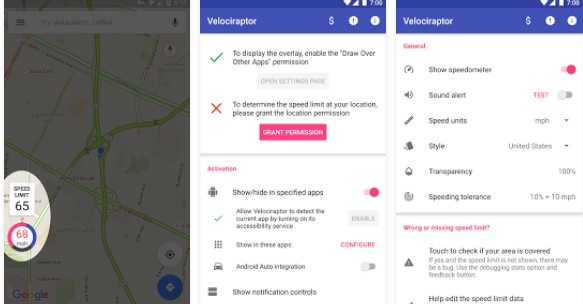
Med Google maps app i din Android kan du även kontrollera hastigheten på ditt nuvarande fordon och även hastighetsgränsen på vägen och för det behöver du en extra tredjepartsapp som installeras på din Android-telefon för detta. Och appen som du kommer att installera i din enhet är Velociraptor – Map Speed Limit. Använd den här appen och ha kul med dina Google-kartor med hastighetsindikatorer.
#9 Planera resor med Google Maps
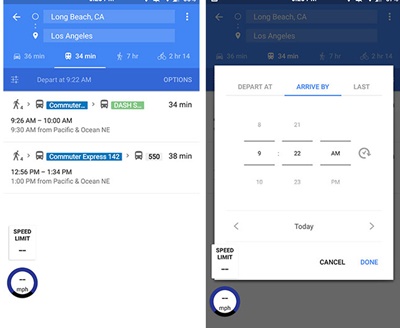
Nu kan du enkelt kontrollera allmän trafikstatus när du planerar för en resa eftersom dina Google maps hjälper dig med detta. Du behöver bara navigera till fliken kollektivtrafik, tryck sedan på knappen ”Avgå vid” och där kan du ställa in ankomst till och du kan enkelt kontrollera trafiken och andra relaterade saker. Så måste testa detta idag.
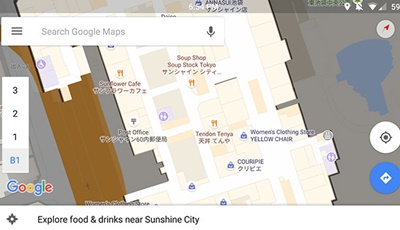
Med Google maps kan du till och med navigera i gallerior och enkelt hitta ställena för mat, shopping och allt annat med appen du behöver bara zooma in i gallerians område för att få alla detaljer om den nuvarande arkitekturen.
Så det här var sakerna som du kan tillämpa på dina Google Maps på Android-enheten, efter att ha tillämpat alla dessa saker kan du faktiskt få mycket mer användbar karttjänst med mer kontroll och funktionalitet. Följ bara upp knepen och tipsen från artikeln ovan och använd dessa på din Android Google Maps för att ta del av fördelarna!